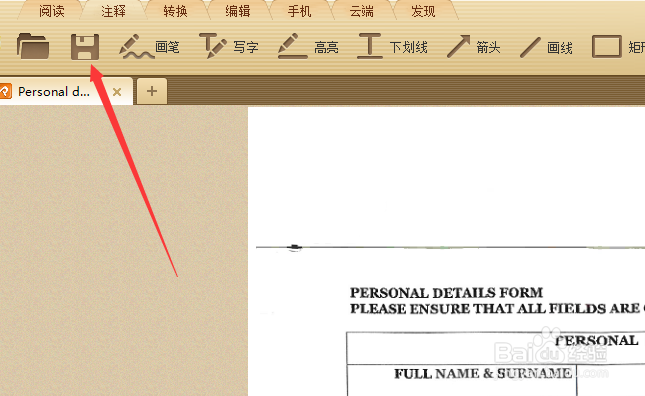1、用PDF阅读器打开文档后点击左上角的“注释”进入操作页面。

2、先选择画笔工具后,再弹出的设置窗中,将画笔颜色调整为“白色”(因为此时我们的文档背景色是白色,如背景色是其他更换颜色即可)
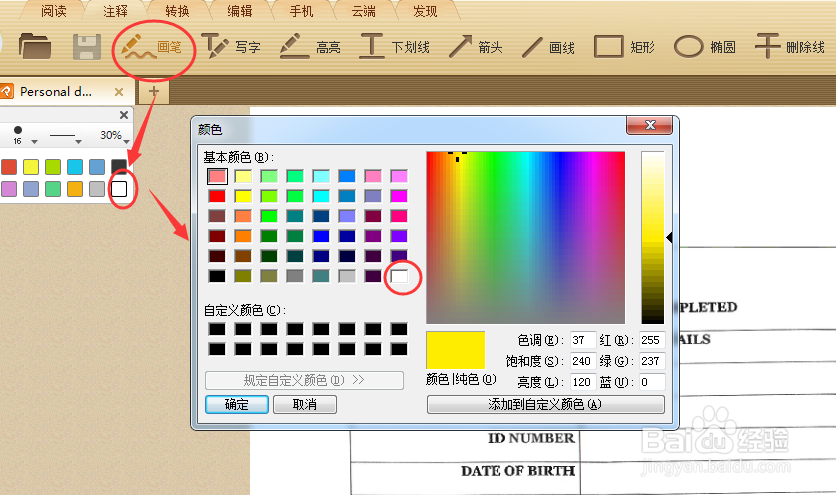
3、可以根据需要涂改的区域大小选择合适的画笔粗细,最重要的是一定要将画笔透明度修改为100%。
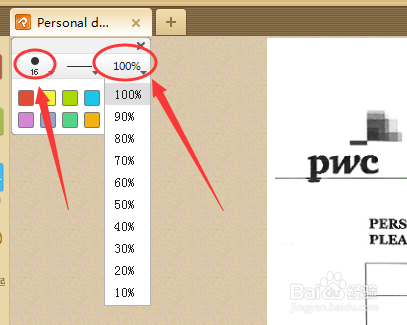
4、然后按住鼠标左键直接进行涂抹即可,操作过程中如有误,可以直接Ctrl+Z进行撤销或右击选择删除即可。

5、最后点击菜单栏的保存即可。
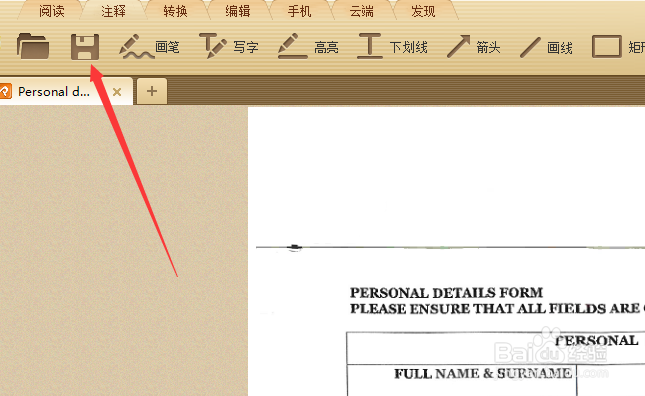
时间:2024-10-12 07:03:15
1、用PDF阅读器打开文档后点击左上角的“注释”进入操作页面。

2、先选择画笔工具后,再弹出的设置窗中,将画笔颜色调整为“白色”(因为此时我们的文档背景色是白色,如背景色是其他更换颜色即可)
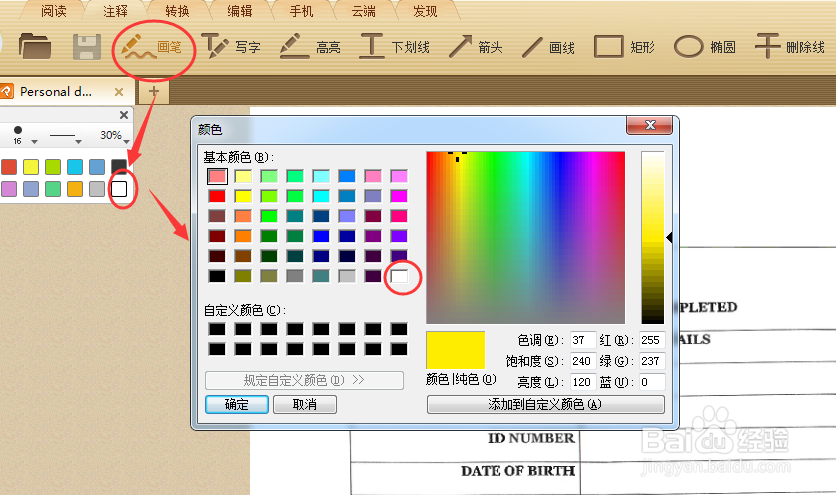
3、可以根据需要涂改的区域大小选择合适的画笔粗细,最重要的是一定要将画笔透明度修改为100%。
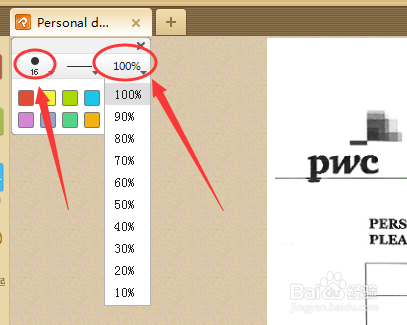
4、然后按住鼠标左键直接进行涂抹即可,操作过程中如有误,可以直接Ctrl+Z进行撤销或右击选择删除即可。

5、最后点击菜单栏的保存即可。